Lý thuyết Tin học 8 Cánh Diều Bài 1 Chủ đề E: Làm quen với phần mềm GIMP
Hướng dẫn Tóm tắt Lý thuyết Tin học 8 Cánh Diều Bài 1 Chủ đề E: Làm quen với phần mềm GIMP theo chương trình Sách mới ngắn gọn nhất. Tổng hợp lý thuyết Tin học 8 trọn bộ chi tiết, đầy đủ.
Làm quen với phần mềm GIMP
1. Làm quen với giao diện phần mềm GIMP
- GIMP là một phần mềm chỉnh sửa ảnh miễn phí, mã nguồn mở, dùng được trên nhiều hệ điều hành máy tính khác nhau. Khi mới cài đặt, giao diện mặc định của GIMP có nền là màu tối. Em có thể thay đổi màu sắc giao diện bằng cách vào Edit\Preferences, chọn Theme trong mục Interface để thiết lập màu sắc phù hợp.
- Giao diện ban đầu của GIMP có sáu vùng làm việc:
+ Thanh bảng chọn: chứa các lệnh được sắp xếp theo từng nhóm.
+ Vùng hình ảnh: nơi đặt ảnh cần chỉnh sửa và cho phép xem trước.
+ Hộp công cụ: Các công cụ hoặc các nhóm công cụ điều chỉnh ảnh
+ Tuỳ chỉnh công cụ: các thông số hoặc cách thức điều chỉnh công cụ.
+ Bảng các loại bút: các loại bút dùng để vẽ hoặc chỉnh sửa ảnh
+ Bảng Layers (lớp): giúp quản lí các đối tượng của ảnh, hỗ trợ quá trình chỉnh sửa ảnh.
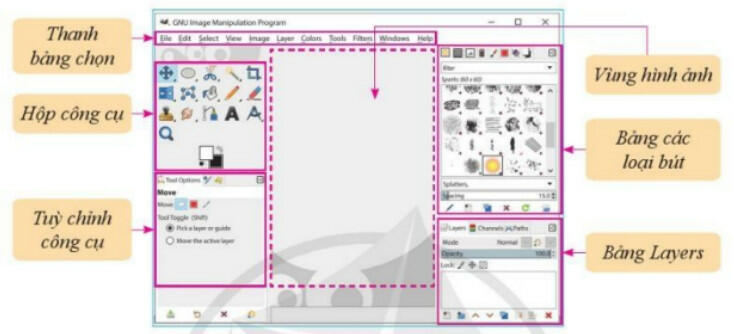
2. Điều chỉnh ảnh cơ bản
- Để chỉnh sửa một bức ảnh cần khởi động GIMP, vào File\Open và chọn ảnh cần sửa. Chọn Convert ở hộp thoại Convert to RGB Working Space (nếu có) để ảnh hiển thị ở hệ màu RGB (đẹp hơn khi hiển thị trên các thiết bị điện tử).
- Để cắt ảnh, cần chọn công cụ Crop
- Để di chuyển ảnh, cần chọn công cụ Move
- Phóng to, thu nhỏ chọn công cụ Zoom, nháy chuột vào ảnh cần thu
- Quay ảnh chọn công cụ Rotate , nháy chuột vào ảnh cần quay, điều chỉnh góc quay (Angle), toạ độ tâm quay (Center X; Center Y), rồi chọn Rotate.
- Lật ảnh chọn công cụ Flip, chọn hướng lật trong phần tuỳ chỉnh (Horizontal lật ngang; Vertical lật dọc), rồi nháy chuột vào ảnh.
3. Thực hành khám phá cách điều chỉnh độ sáng, độ rõ nét cho ản
- Bước 1. Sử dụng cân bằng trắng ảnh tự động để màu sắc bức ảnh gần với màu sắc thực tế nhất.
- Bước 2. Chỉnh độ sáng và độ tương phản với lệnh Brightness – Contrast (ví dụ: Brightness = – 48; Contrast= 23).
- Bước 3. Thêm màu sắc ấm cho ảnh bằng cách chọn Color Temperature sao cho nhiệt độ dự định Intended temperature (lên 7500.0) cao hơn nhiệt độ ban đầu Original temperature (6500.0).
-------------------------------------------
Trên đây Toploigiai đã cùng các bạn Tóm tắt Lý thuyết Tin học 8 Cánh Diều Bài 1 Chủ đề E: Làm quen với phần mềm GIMP theo chương trình Sách mới ngắn gọn nhất. Mời các bạn hãy click ngay vào trang chủ Toploigiai để tham khảo và chuẩn bị bài cho năm học mới Lớp 8 nhé. Chúc các bạn học tốt.
